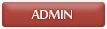-
.
ma per lo sfondo si possono mettere anche altri colori?? tipo blu scuro,nero con la scritta bianca...
grazie ^^Ma perchè invece non pensi al tuo di account tesoro ? non sono qui per litigare nè nulla, anche se ne avrei una dannata voglia. ad ogni modo. le cose si fanno ordinare e non ad AC/DC … poi fai come vuoi altro rufus… libera scelta… io personalmente credo che siano più belle in ordine con un colore...
non sono qui per litigare nè nulla, anche se ne avrei una dannata voglia. ad ogni modo. le cose si fanno ordinare e non ad AC/DC … poi fai come vuoi altro rufus… libera scelta… io personalmente credo che siano più belle in ordine con un colore...
mi scuso per aver disturbato la mente di uno dei 2,mi faccio gli affari miei allora u.u(comunque era solo un seggerimento niente di che XD ). -
Red./.
User deleted
ma per lo sfondo si possono mettere anche altri colori?? tipo blu scuro,nero con la scritta bianca...
grazie ^^
Si si!
L'ho scritto: "sostituire COLORE-S con il nome del colore che volete mettere (guardare lista colori) oppure uno dei codici colore html."
Nella prossima guida farò qualcosa di diverso per aiutarvi a capire come trovare ed inserire un colore personalizzato
Non dovrete attendere troppo xD la pubblecherò oggi stesso con qualche aggiunta! .
. -
.ma per lo sfondo si possono mettere anche altri colori?? tipo blu scuro,nero con la scritta bianca...
grazie ^^
Si si!
L'ho scritto: "sostituire COLORE-S con il nome del colore che volete mettere (guardare lista colori) oppure uno dei codici colore html."
Nella prossima guida farò qualcosa di diverso per aiutarvi a capire come trovare ed inserire un colore personalizzato
Non dovrete attendere troppo xD la pubblecherò oggi stesso con qualche aggiunta!
grazie red sei sempre il migiore su questo ^^ su 300 tipi di tabelle che ho le + belle sono solo le tue xD
sei sempre il migiore su questo ^^ su 300 tipi di tabelle che ho le + belle sono solo le tue xD
sarebbero belli anche dei code a scomparsa come nella mia scheda credo,poi fai tu ^^. -
Red./.
User deleted
Se parli del classico: SPOILER (clicca per visualizzare)CODICEcodice della tabella del singolo pkmn per postare subito la risposta senza premere il tasto modifica e copiare da lì il codice ^^
Ce li hanno un pò tutti gli utenti più furbi ed andando a sfidare le palestre lo si nota subito, quindi nulla di eccezionale xD Al massimo gli dedicherò 2 righe per dire che esiste come metodo.
Se invece parli di quello che tu usi come medagliere, ti devo informare che:
1) si, è la versione di tolo, quindi ringrazia pure lui xD
2) tuttavia tolo l'ha copiato da me e poi modificato ^^
3) io lo uso addiruttura per mettere la spiegazione delle abilità/strumenti assegnati ai miei pkmn più forti e meritevoli di far parte della mia squadra
4) ne parlerò di sicuro, ma siccome è complicatino (x inesperti), voglio creare la guida quando avrò tempo di modo che sia chiara per tutti
. -
.Se parli del classico:SPOILER (clicca per visualizzare)CODICEcodice della tabella del singolo pkmn per postare subito la risposta senza premere il tasto modifica e copiare da lì il codice ^^
Ce li hanno un pò tutti gli utenti più furbi ed andando a sfidare le palestre lo si nota subito, quindi nulla di eccezionale xD Al massimo gli dedicherò 2 righe per dire che esiste come metodo.
Se invece parli di quello che tu usi come medagliere, ti devo informare che:
1) si, è la versione di tolo, quindi ringrazia pure lui xD
2) tuttavia tolo l'ha copiato da me e poi modificato ^^
3) io lo uso addiruttura per mettere la spiegazione delle abilità/strumenti assegnati ai miei pkmn più forti e meritevoli di far parte della mia squadra
4) ne parlerò di sicuro, ma siccome è complicatino (x inesperti), voglio creare la guida quando avrò tempo di modo che sia chiara per tutti
1)ho chiesto a tolo e ha acconsentito^^->lo ri-ringrazio
2)ah bravo XD ci sto provando pure io^^
3)pure io,però nella scheda vecchia ci stava la spritee dentro le stats
4)ah ok ^^. -
.
Scegliere il Colore
Molti mi hanno chiesto se fosse obbligatorio usare uno dei colori presenti in questa guida; come ho già detto in prima pagina queste son solo guide e pagine di consigli, poi potete fare quello che più vi piace e inoltre potete usare tutti i colori che volete!!!
Per staccare un pò dalle solite schede (sono una più bella dell'altra e molti sono ancora indecisi xD) oggi vi spiegherò come trovare e mettere il colore che più vi piace, sia per le scritte che per gli sfondi/contorni! ^^
Di cosa ho bisogno?
1) Un programma di grafica avanzato come Gimp o Photoshop (in assenza va benissimo anche Paint, però dovrete guardare il secondo metodo...)
2) La conoscenza dei seguenti codici HTML:
Per colorare un testo:CODICE[color=COLORE-T]TESTO DA COLORARE[/color]
Quelli riportati nelle precedenti guide in cui sono presenti "COLORE-S" o "COLORE-B" per sfondo e bordo rispettivamente
Ormai saprete che dove c'è "COLORE-???" dovete inserire il nome del colore oppure il suo valore in HTML. Ma come trovare e conosce questo valore per un colore che vogliamo usare noi???Con programmi di grafica avanzati:
Seguite questi semplici passaggi:
1) Aprite il vostro Gimp/Photoshop
2) Fate click sulla casellina con il colore (il nero è di default)
3) Dovrebbe essersi aperta una nuova finestra che vi permette di scegliere qualunque colore di qualunque tonalità esistente, ora scegliete il vostro colore!
4) Ora che avete scelto (click sul colore) il colore dovreste avere una barra con scritto "Notazione HTML" quello è il codice che rappresenta quel preciso colore scelto!!! (Se non ce l'avete ed avete soltanto i valori R G B non disperate e guardate direttamente la guida successiva.)
5) Copiate quel codice (copia e incolla come semrpe) e mettetelo al posto di "COLORE-???" a seconda che vi serva per lo sfondo, per il bordo o per il testo!
Con Paint:
Poichè non avete a disposizione la codifica in HTML, ma solo le "quantità" di colore in RGB (Red, Green, Blue) dovremo usare degli altri codici HTML non più complicati degli altri ovviamente!
Per colorare un testo:CODICE<font style="color:rgb(???, ???, ???)">TESTO DA COLORARE</font>
Mentre al posto di "COLORE-S" o "COLORE-B" delle tabelle dovrete inserire:CODICErgb(???, ???, ???)
Seguite questi semplici passaggi:
1) Aprite Paint
2) Fate 2 click su una casellina dell'elenco colori
3) Dovrebbe essersi aperta una nuova finestra che vi permette di scegliere dei colori, fate click sul pulsante "Definisci colori personalizzati"
4) Ora la finestra si è allargata e permette di scegliere qualunque colore di qualunque tonalità esistente, ora scegliete il vostro colore!
5) Ora che avete scelto il colore (click sul colore) avete 3 caselle con scritto accanto in ordine (dall'alto verso il basso) Rosso, Verde, Blu. Quelle sono le quantità dell' RGB
6) Al posto dei vari "???" dei codici forniti più sopra dovrete inserire il valore numerico dei vari campi. Ricordate che l'ordine è R,G,B (Rosso, Verde, Blu). Quindi a ciascuno il suo!
Per ora è tutto, tenetevi aggiornati!
scusa red per la doamnda che mi pare alquano stupida da un lato,ma la faccio lo stesso:va bene anche il potoshop portable ??
grazie ^^. -
Red./.
User deleted
Si! 
L'importante è che tu possa accedere alla tavola dei colori! (Quindi credo che anche le versioni gratuite funzionino)
Altrimenti puoi scaricare Gimp (io uso quello per questioni di processore del netbook che non potrebbe supportare Photoshop...) ed ha livelli, brush aggiungibili, filtri ed altre cose! Ed è interamente gratis! ^^. -
Red./.
User deleted
AVVISO: aggiornate le tabelle dei colori! Controllando con Mozilla Firefox mi son reso conto che non li riconosceva tutti in assenza del carattere "#" prima del codice! Quindi se non vi leggeva qualche colore di sfondo o di contorno è solo per il browser che state attualmente utilizzando! ^^ SPOILER (clicca per visualizzare)Purtroppo devo usare Chrome perchè è più leggero! D:. -
.
red col potoshop portable non ci sono riuscito,alla fine pr fare prima ho usato paint xD alla fin fine i colori sono molto simili,ecco come è uscito,ho messo un bell'arancione "appicciato"
ps il gimp si può scaricare pure da goole vero?
tra poco provo a mettere una cosa nella firma,anche se binca lunga un kilometro così vediamo se le tabelle si deformano ancora,oppure semplicemente metto l'asterisco nelle parentesi e sotto scrivo l'effetto ^^
grazie red,sempre il migliore in questo =D. -
Red./.
User deleted
xD Carina!
Cmq l'ho detto, usate i colori che volete; l'importante è che le scritte siano leggibili e che le tonalità non diano fastidio agli occhi! ^^. -
.
grazie ^^
va bene per il fatto dei colori,la cosa positiva è che nonostante sia un colore sgargiante fa vedere bene la scritta =)
comunque mo levo la linetta dalla mia firma e metto l'asterisco ^^. -
Red./.
User deleted
Schede a Scomparsa
Come promesso vi parlerò di queste benedette schede a scomparsa! Ma prima di tutto per chi non sapesse di cosa stiamo parlando ecco un esempio:



Lvxxx Pvxxx
Mossa_1
Mossa_2
Mossa_3
Mossa_4
Exp: 0/50
Strumento: ///
Questo ovviamente è solo un esempio, non dovete per forza utilizzare il codice per fare le schede ai vostri pkmn (che rende il controllo del team parecchio difficile e fastidioso) ma potete usarlo per tenere delle immagini/descrizioni nascoste che vi possono tornare utili ogni tanto.
Certo, esiste lo SPOILER per celare qualche elemento tuttavia hanno proprio degli utlizzi diversi...
ATTENZIONE: delle volte è meglio e risulta più ordinato un classico SPOILER! Non fraintendete questa guida come un "ehi tanto quello non ci serve più". ^^
CODICE:SPOILER (clicca per visualizzare)CODICE<a class="originale">OGGETTO ESPOSTO<span style="color: COLORE-T; background: COLORE-S; border: ???px solid COLORE-B;">OGGETTO NASCOSTO</span></a>
Per montarla dovrete soltanto sostituire:
1) "OGGETTO ESPOSTO" con quello che si deve vedere esteriormente: guardare Gligar nell'esempio.
2) "OGGETTO NASCOSTO" con quello che deve comparire al passaggio del cursore (aka freccina del mouse xD): guardare le statistiche nell'esempio.
Ulteriori modifiche:
Come forse i più esperti di voi avranno notato, all'interno del codice ho inserito i classici "COLORE-???" e "???px" che ormai saprete modificare bene (quasi xD) quanto me! Modificateli a piacimento per cambiare i colori del riquadro a scomparsa!
Modificateli a piacimento per cambiare i colori del riquadro a scomparsa!
Inoltre è possibile rendere il tutto un link aggiungendo, subito dopo "<a...", questa parte di codice:CODICEhref="LINK"
Inserite al posto di LINK (le virgolette " vanno lasciate) l'indirizzo della pagina web che desiderate e tutto funzionerà come si deve!
ATTENZIONE: se usate questo metodo assicuratevi di non lasciare la scritta LINK (le virgolette " vanno SEMPRE lasciate), perché clickandoci sopra finirete in una pagina inesistente!
Potete anche regolare a vostro piacimento le dimensioni del riquadro che comparirà inserendo questi modificatori dopo "style="...":CODICEwidth: ???px; height: ???px;
1) Width regola la lunghezza del riquadro.
2) Height regola l'altezza del riquadro.
3) Come sempre modificate "???" con la misura (in pixel) di ciascuno dei due.
NOTA: volendo potete aggiungere solo uno dei due a seconda di cosa volete modificare.
Per ora è tutto, tenetevi aggiornati! .
. -
Bruno-.
User deleted
Red, c'è un sistema per usare una tabella tipo questa CITAZIONE
Swampert 


Lv57 Pv235
Attacchi:
Fangosberla (-146)
Graffio (-144)
Bolla (-142)
Ricciolscudo (+48 Def)Exp 0/150 / Strumento tenuto: ///
E mettere l'immagine dello strumento nascondendo l'effetto che appare se ci passi il mouse, come le abilità che hai nella scheda?. -
Red./.
User deleted
Si!
Fai così:
1) Leggi e comprendi la seguente guida: LINK.
2) Leggi e comprendi la seguente guida: LINK.
3) Combina le 2 guide in maniera sensata.
4) Se hai problemi puoi chiedere qui e risponderò il prima possibile, ma non posso spiegare 2 volte le stesse cose quando c'è addirittura un indice e 7 tutorial per schede! ^^
Cmq davvero, fai una prova su un altro post e poi se hai problemi dimmelo qui! .
.
Come decorare la propria SchedaHTML per bellezza |